
新TP-Link TL-WR886N路由器无线桥接设置教程,一起来学习Get起来吧。
TP-Link TL-WR886N路由器无线桥接设置教程
需要注意的是,新款TP-Link TL-WR886N无线桥接设置与老款TP-Link无线桥接设置不同,老款TP-Link路由器设置教程,请参考【TP-LINK无线路由器WDS无线桥接图文教程】。
无线路由器桥接原理示意图
下面用一台新版本的TP-Link TL-WR886N无线路由器为例,来演示介绍新版tplink路由器无线桥接设置方法。
第一步、确定被桥接无线参数
在进行无线桥接设置之前,应该确保你已经知道了,另一台无线路由器的无线名称、无线密码(电脑百事网)。这2个参数是必须要的,后面在tplink路由器中设置无线桥接的时候,需要用到这2个参数。
注:被桥接的无线路由器,可以是TP-Link的,也可以是其它品牌的无线路由器,这个并没有影响的。
第二步、TP-Link TL-WR886N置桥接
1、连接准备
把你的新版TP-Link路由器插上电源,电脑用网线连接到TP-Link路由器的LAN接口。
2、登录到管理页面
打开电脑中的浏览器,在浏览器中输入: 打开登录页面——>输入“管理员密码”,登录到新版tplink路由器的设置页面,如图所示。
提示:新版TP-Link路由器的“管理员密码”,是第一次设置该路由器时,用户自己设置的一个密码。如果忘记了“管理员密码”,就只能把路由器恢复出厂设置来解决了。
3、启用无线桥接设置
在新版TP-Link TL-WR886N路由器的管理页面,点击“应用管理”选项打开,如下图所示。
然后点击“无线桥接”选项打开,如下图所示。
4、运行桥接设置向导
此时,系统会自动打开无线桥接的设置向导,在设置向导页面中,点击“开始设置”选项即可。
5、扫描无线信号
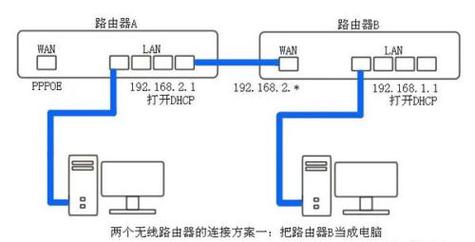
此时,TP-Link TL-WR886N路由器会自动扫描周围的无线信号,如下图所示。
6、连接桥接的信号
在无线信号扫描结果中,找到、选择需要被桥接的无线信号——>输入该信号的“无线密码”,如下图所示。
注:如果扫描结果中,没有被桥接的无线信号;可以尝试减小2个路由器之间的距离,或者手动扫描下信号。
7、确认管理IP地址
记录页面中给出的IP地址,如这里为192.168.1.101,如下图所示。以后,需要在浏览器中,输入这个IP地址,才能打开这台tplink路由器的管理页面了。
8、设置无线参数
大家自行设置这台TP-Link路由器的“无线名称”、“无线密码”——>点击“下一步”。
注:这台新版TP-Link路由器的“无线名称”、“无线密码”,电脑百事网建议大家将其设置成与被桥接路由器中的“无线名称”、“无线密码”一致。因为这样设置,无线桥接设置完成后,只有1个无线信号,使用起来更加的方便。
第三步、检查桥接设置是否成功
1、请在浏览器中,输入2.7中记录的IP地址192.168.1.101,重新打开这台新版tplink路由器的管理页面。
2、点击“应用管理”——>“无线桥接”——>可以看到“桥接状态为”,如果显示:桥接成功,说明两个TP-Link无线路由器桥接设置成功。
第四步、调整TP-Link位置
首先,希望大家能够明白,使用无线桥接组网后的网络,在传输速度、稳定性方面,都会受到一定的影响。
为了能够让桥接后的网络性能能够得到提升,同时还需要保证能够起到扩展无线信号的目的,可以通过调整这台tplink路由器的摆放位置来平衡。
实例说明:
把原来的无线路由器所在位置,看着是A点;
把原来信号不好的位置,看着是B点;
把新版TP-Link路由器所在的位置,看着是C点。
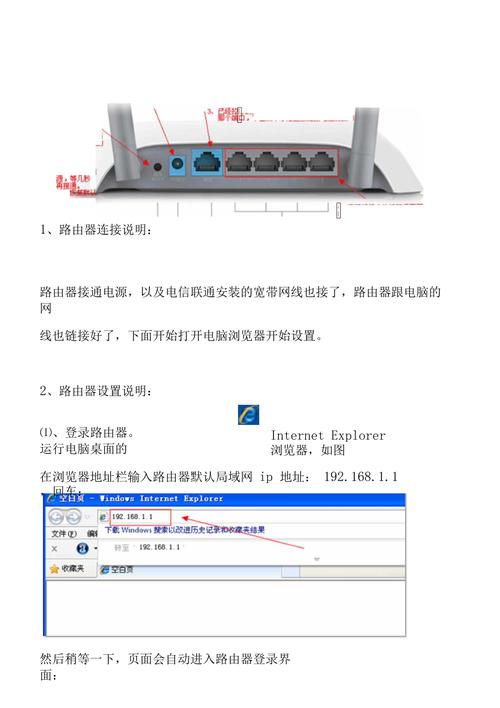
那么在无线桥接这个网络中,C的最佳摆放位置,应该在A和B的中间位置。当C处在A和B的中间位置时,桥接后的网络的稳定性、信号扩展效果这个2者都能兼顾到。
路由器关闭wps的方法
浏览器输入192.168.0.1登录路由器设置(注:各品牌路由器登录地址可能不同,具体可参照路由器底部标示,如图所示)
登录路由器管理界面后,选择“无线设置”—“WPS设置”,如下图:
选择“禁用”,点击“保存”。如下图: WPS默认是开启的,为了维护网络安全,如需关闭,请选择“禁用”。
常用无线加密具体步骤: 登陆路由器管理界面,选择“无线设置”—“安全设置”。如下图:
选择安全模式、加密规则,输入安全密钥,点击“保存”。如下图:
1、首先,我们选择自己经常连接的无线信号,也就是自己单位自己家里的。
2、然后输入无线密码,是wifi的密码不是路由器密码哦;
3、连接成功后,点击右键属性找到,获取的ip及网关;也可以在cmd下输入查看自己的ip获取信息,找到网关项;
4、然后打开浏览器,输入网关地址192.168.1.1,回车输入账号密码,路由器的账号密码;
5、登陆无线路由器后,我们点击无线参数,然后点击主机状态;在右边可以看到主机状态收发数据包信息,这个最关键,可以点击刷新来查看对方使用的多少KB每秒的速率。
6、一般数据包变化不大的,如下与上图是5秒截图,变化不大,说明影响网络不大。这里的数据包是字节;1KB的1024个字节。
如何实现多模光纤到单模光纤的转换?
光纤因其传输速率高、传输容量大的特性而主要用于数据的传输。由于光纤的抗电磁干扰能力强、色散和损耗小,所以它的传输带宽宽,相比网线(以太网电缆)其传输距离更远,但使用多模光纤还是单模光纤进行传输就取决于实际网络通信需求。
距离是光纤组网时考虑的重要因素之一,通常部署光纤网络都会涉及到光纤传输模式的转换,尤其是多模光纤到单模光纤的转换(MMF到SMF的转换)。接下来本文将会介绍三种多模光纤到单模光纤的转换方法。
什么时候需要进行多模到单模的转换?
在了解多模光纤到单模光纤的转换方法之前,我们必须先弄清楚单模光纤和多模光纤的区别。由于单模光纤和多模光纤支持光的传输模式不同,因此它们的应用范围也不同。单模光纤主要用于长距离、高带宽应用,而多模光纤主要用于短距离应用。然而,光纤网络并不只是简单地使用一种类型的光纤,在信号传输过程中经常会发生光纤传输模式转换的情况,如多模光纤到单模光纤的模式转换。当网络距离超过多模光纤的最远传输距离时,通常需要在多模光纤和单模光纤之间进行模式转换。其中,多模到单模的转换具体取决于部署的网络设备及连接类型,例如,低成本的传统设备使用多模端口与单模设备连接或建筑物中的多模设备需要与服务商进行单模连接。

图一:多模光纤和单模光纤
如何实现多模光纤到单模光纤的转换?
由于光纤网络中的模式转换是通用的,因此这里介绍三种可以实现多模光纤到单模光纤转换的方法。
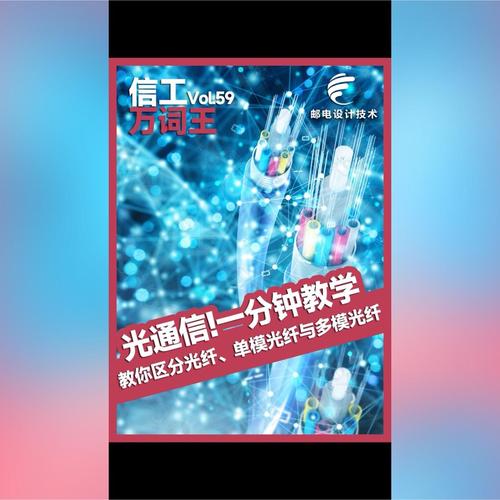
光纤收发器
众所周知,光纤收发器支持多模光纤到单模光纤、双纤到单纤以及波长的转换。这里我们主要讲解多模光纤到单模光纤的转换。光纤收发器能以经济高效的方式将多模光纤转换为传输距离长达140公里的单模光纤,例如,SFP千兆以太网光纤收发器可以将多模光纤(最远传输距离为550m)转换为用于千兆以太网(传输速率为)的单模光纤(最远传输距离为20km)。
在延长光纤网络传输距离的实际应用中,光纤收发器通过将多模光纤转换为单模光纤实现了两台以太网交换机之间的远距离连接,如下图所示:
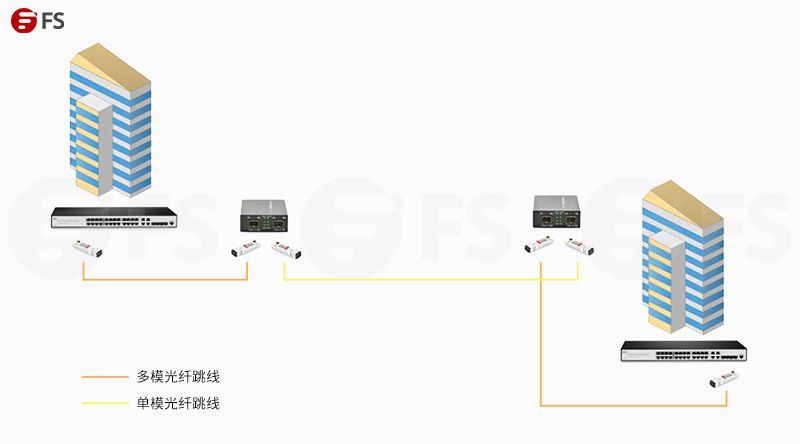
图二:用于多模到单模转换的光纤收发器
WDM转发器
WDM转发器也具有与光纤收发器类似将多模光纤转换为单模光纤的能力。顾名思义,WDM转发器常用于WDM系统,尤其是DWDM系统,因为在长距离的DWDM传输中,通常需要多模光纤到单模光纤或单模光纤到多模光纤的转换。


图三:用于多模到单模转换的WDM转发器
模式调节光纤跳线
与上述两种方法相比,模式调节光纤跳线在多模光纤和单模光纤的转换上有所不同。模式调节光纤跳线不能像WDM转发器一样改变光纤类型来延长网络传输距离,它是通过改变光的传输模式以实现多模光纤到单模光纤的转换。模式调节跳线的光纤连接头可以以一种特殊的位移将单模激光发射到多模光纤中心,致使单模激光可以在多模光纤纤芯直径内传播,从而屏蔽当光在多模光纤中以多种模式传播时产生的差值模式延迟(DMD)效应带来的影响。此外,模式调节光纤跳线只适用于千兆-LX(或10G以太网 10GBASE-LRM和10GBASE-LX4 )设备的应用。
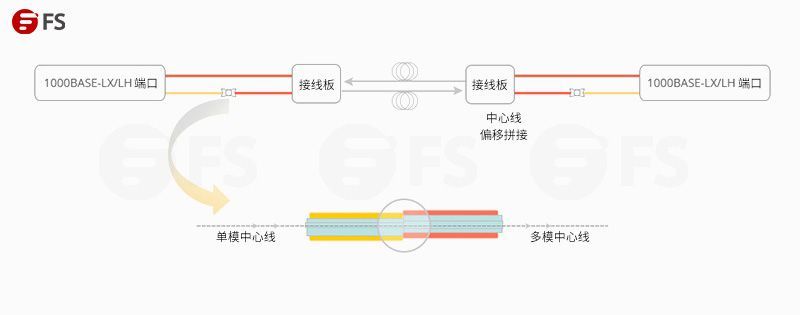
图四:用于多模到单模转换的模式调节光纤跳线
*请认真填写需求信息,我们会在24小时内与您取得联系。